Meta Quest 3: Was taugt die neue Windows-Integration?
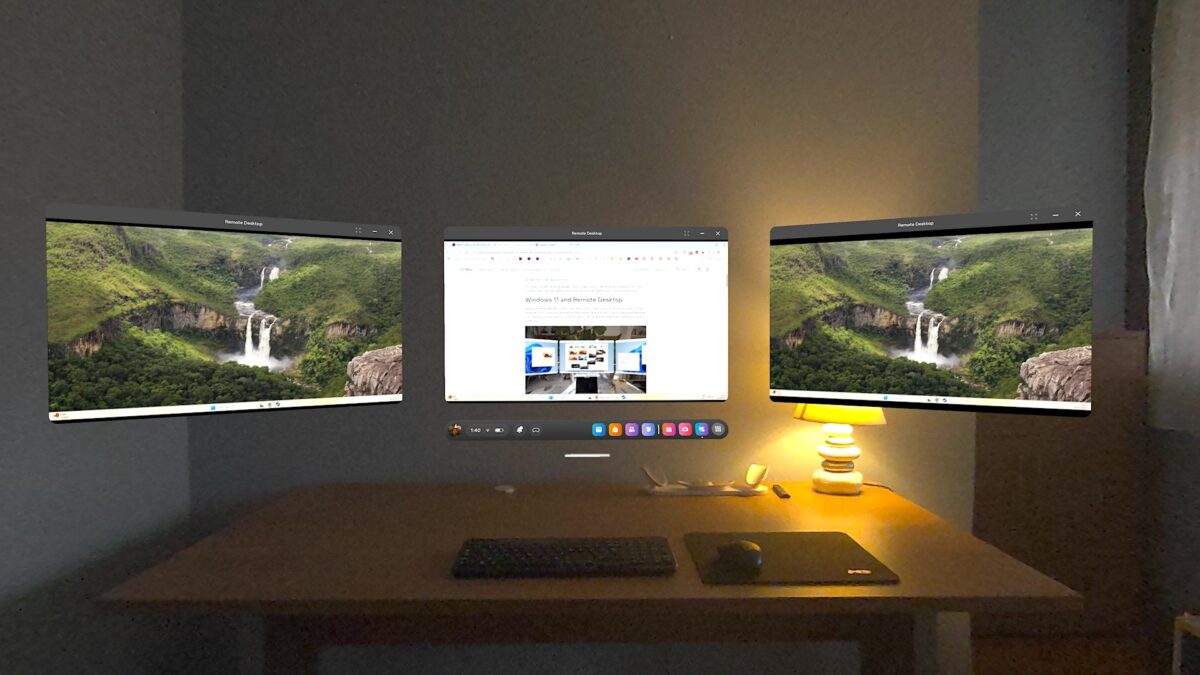
Meta Quest hat ein neues Feature, mit dem ihr euren Windows-Desktop so einfach wie nie in das VR-Headset streamen könnt. MIXED hat es ausprobiert.
Die offizielle Windows-11-Integration rollt seit gestern mit Horizon OS-Update 72 aus. Ich habe bereits Zugriff darauf erhalten und habe das Feature, das aus einer Kooperation von Meta und Microsoft entstanden ist, ausprobiert.
Die beiden Unternehmen versprechen eine nahtlose Verbindung zwischen eurem PC und Meta Quest. Ihr müsst lediglich auf eure PC-Tastatur schauen und erhaltet die Möglichkeit, den Windows-Desktop in die Virtual oder Mixed Reality zu holen. Optional lassen sich zwei weitere virtuelle Monitore simulieren. Soweit die Theorie.
In der Praxis zeigt sich, dass die Ersteinrichtung (noch) sehr umständlich und die Benutzerfreundlichkeit mangelhaft ist. Allerdings ist zu bedenken, dass sich das Feature noch in der Beta-Phase befindet. Die aktuelle Umsetzung macht auf mich den Eindruck, dass man getrost noch drei bis sechs Monate warten kann, bevor man die Windows-Integration ausprobiert oder gar als Alternative zu Virtual Desktop oder Immersed in Betracht zieht.
Ihr schätzt unsere unabhängige Berichterstattung und habt keine Lust auf Werbung? Dann werdet MIXED-Plus-Mitglied und unterstützt uns mit einem Abo.
Die Ersteinrichtung
Um das Feature zu nutzen, benötigt ihr eine Meta Quest 3 oder 3S, ältere Quest-Headsets werden nicht unterstützt. Auf eurem PC muss des Weiteren Windows 11 22H2 oder neuer und auf eurer Meta Quest Horizon OS 72 oder neuer installiert sein. Die PC-Systemanforderungen findet ihr hier.
Das Feature setzt außerdem ein Wi-Fi-Netzwerk im 5- oder 6-GHz-Spektrum voraus, über das Meta Quest und der PC oder Laptop miteinander verbunden sind, was die Nutzung auf lokale Netzwerke beschränkt.
Die Ersteinrichtung ist wie zuvor erwähnt umständlich. Zuerst muss man das experimentelle Feature in den Einstellungen aktivieren. Anschließend wird man aufgefordert, auf dem PC eine Anwendung namens Mixed Reality Link zu installieren. Zusätzlich muss man auf Meta Quest eine dedizierte Windows-App installieren. Damit das Feature läuft braucht man des Weiteren die Quest-App Remote Desktop. Wer das kompliziert findet, hat absolut recht.
Microsoft und Meta sagen, dass Mixed Reality Link nach der Beta-Phase nicht mehr benötigt und in Windows integriert wird. Ich hoffe, dass das Gleiche mit der Windows-App und Horizon OS geschieht. Das würde die Komplexität beträchtlich reduzieren.
MIXED.de ohne Werbebanner
Zugriff auf mehr als 9.000 Artikel
Kündigung jederzeit online möglich
Das Nutzererlebnis
Nach der erfolgreichen Einrichtung sollte bei laufendem PC automatisch eine Verbindungsaufforderung in der Meta Quest erscheinen. Zusätzlich erscheint auch eine digitale AR-Schaltfläche über der PC-Tastatur, über die man den Windows-Desktop ebenfalls in die Meta Quest holen kann. In dem Video, das ich aufgenommen habe, sieht man diese leider nicht, dafür in Microsofts Promo-Video (siehe oben).
Sobald der Windows-Desktop in die Meta Quest gestreamt wird, schaltet sich der physische Monitor ab. Man kann zwei zusätzliche virtuelle Monitore einblenden, ich hatte jedoch Probleme alle drei gleichzeitig zu bedienen. Die Eingaben per Bluetooth-Maus- und -Tastatur galten entweder nur dem Hauptmonitor oder den beiden anderen, nicht jedoch allen drei. Die Monitore lassen sich vergrößern und verkleinern und frei im Raum platzieren. Eine Anpassung des Bildformats und der Auflösung wird zu einem späteren per Update nachgereicht, heißt es in einem FAQ.
Schaltet man alle drei Monitore ab, kann es passieren, dass die Verbindungsaufforderung nicht mehr erscheint. In diesem Fall muss man sich über die Quest-App Remote Desktop manuell mit dem PC verbinden. Ärgerlich.
Ich werde das Feature in den nächsten Wochen weiter nutzen, um zu sehen, ob die Windows-Integration im Alltag wirklich einfacher ist als über andere Programme wie Virtual Desktop, die ebenfalls Multi-Monitor-Unterstützung und dazu noch vieles mehr bieten. Ein Fazit wird man aber erst ziehen können, wenn das Feature die Beta-Phase verlässt.
Wollt ihr es selbst ausprobieren, schaut euch die Anleitung im Meta Quest Help Center an.
Interessiert ihr euch für VR und AR? Dann folgt uns auf Instagram oder Facebook oder teilt eure Erfahrungen in den Kommentaren. Für Feedback, Themenvorschläge oder andere Ideen schickt uns bitte eine E-Mail an hallo@mixed.de oder hüpft auf unseren Discord-Server.
Hinweis: Links auf Online-Shops in Artikeln können sogenannte Affiliate-Links sein. Wenn ihr über diesen Link einkauft, erhält MIXED.de vom Anbieter eine Provision. Für euch verändert sich der Preis nicht.




